Hozzáférés a rendszer mappák
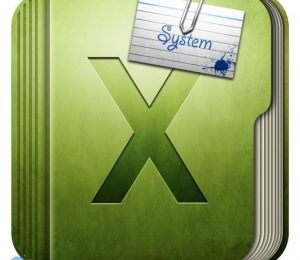
Abban az esetben van szükség, hogy a rendszer megváltoztatására ProgramFiles mappát vagy fájlt, a Windows ad a hozzáférés megtagadása. Ez azt jelenti, hogy a fiók nincs engedélye, hogy témát váltson. Alapvetően a tulajdonos az ilyen mappák a Windows és a Program Files egy Windows-modulok telepítője vagy TrustedInstaller. Ez egy sor olyan szolgáltatást, szerkesztéséhez hozzáférése van a rendszerfájlokat. Tehát meg kell érni őket, és csak akkor módosítsa a kívánt elemet.
Hogyan érhetem el a rendszer a fájlok és mappák?
Ahhoz, hogy hozzáférjen rendszermappákat, először meg kell kapni a jogát, hogy a számla. Ehhez hajtsa végre egy sor olyan intézkedést nem hazugság.
Nyissa meg a „Computer”, és nyomja meg az egér jobb gombjával a „Windows” mappába. Válassza ki a „Tulajdonságok” opciót.
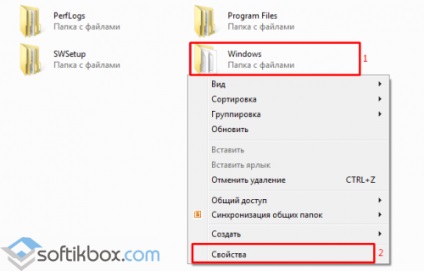
„Biztonság” fülön a mozgásban. Látjuk, hogy nincs teljes joggal. Ezért nyomja meg az „Advanced”.
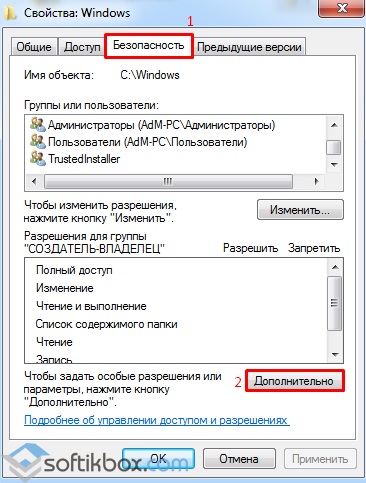
Egy ablak nyílik további biztonsági beállításokat a rendszer. Azt viszont, hogy a lap „tulajdonos” és kattintson a „Change”.
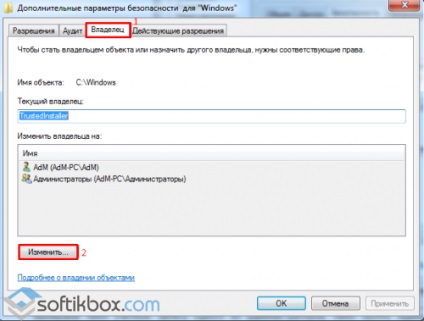
Válasszon fiókot, tegye a jelölés „tulajdonos cseréje az altárolókon és tárgyak”, és nyomja meg az „Apply”, majd az „OK” gombot.
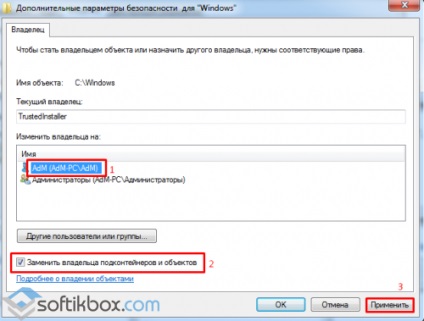
Kezdés változó hozzáférési beállítások minden rendszer fájlokat és mappákat a Windows.
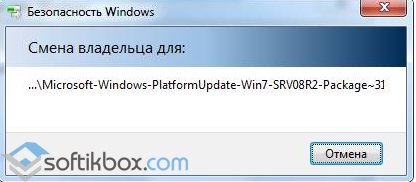
Az új tulajdonos hozzárendelni bizonyos jogokkal. Menj vissza a „Biztonság” fülre. Nyomja meg a „Change” a „Csoport vagy felhasználó.”
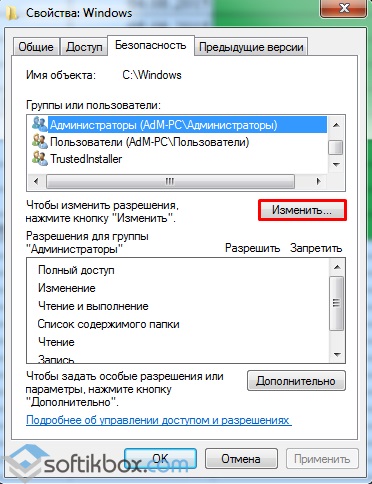
Válassza ki a fiókot, és van ütve, közel a szükséges műveleteket. Először figyelembe a „teljes hozzáférés”.
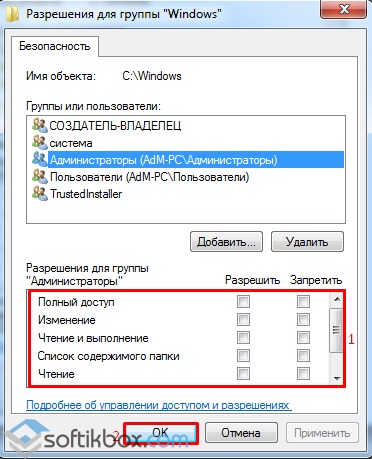
Mentse el a módosításokat, indítsa újra a számítógépet, és módosítja a szükséges rendszer fájlokat és mappákat.